4 cách tuyệt vời để xóa nền khỏi logo [Với hướng dẫn nhanh]
Logo giống như một nhãn hiệu đặc biệt thể hiện nội dung của một thương hiệu. Nó có thể nằm trong các tập tin media để giúp bạn biết ai sở hữu chúng. Mặt khác, nếu bạn đang cố gắng tìm ra cách xóa nền khỏi logohoặc nếu bạn muốn gắn logo của mình để gây rối trên video hoặc tờ rơi, thì đừng lo lắng, vì chúng tôi đã có tin sốt dẻo! Trong bài viết này, chúng tôi sẽ chỉ cho bạn năm phương pháp tuyệt vời để xóa nền đó khỏi logo của bạn. Vì vậy, hãy tạm biệt những vấn đề về nền và hoan nghênh việc tích hợp logo mượt mà vào video và ảnh của bạn sau khi đọc bài đăng này.
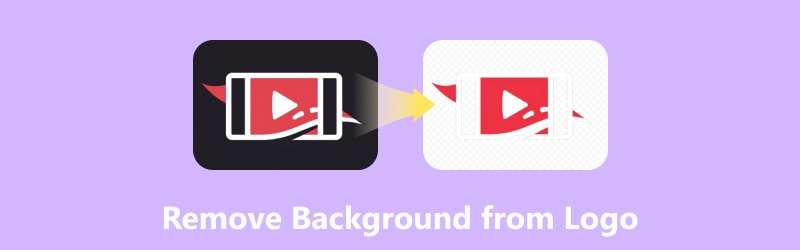
NỘI DUNG TRANG
Phần 1. Xóa nền Logo bằng Vidmore Background Remover Online
Giả sử bạn cần logo Instagram có nền trong suốt bằng một công cụ trực tuyến hiệu quả. Nếu đúng như vậy thì bạn cần phải kiểm tra Vidmore Background Remover Online. Nó là một công cụ xóa nền được biết đến là siêu đơn giản và hoàn toàn miễn phí sử dụng. Hãy tưởng tượng, chỉ với ba bước đơn giản, bạn có thể xóa nền ảnh. Cũng tại sao không? Công cụ web tiện dụng này sử dụng AI để tự động làm nền trong suốt, giúp quá trình diễn ra nhanh chóng nhưng hiệu quả.
Hơn nữa, Vidmore Background Remover Online không chỉ xóa nền; bạn cũng có thể thực hiện những điều thú vị như xoay, lật, cắt và nâng cao hình ảnh theo nhu cầu của bạn! Hơn nữa, công cụ xóa nền logo này còn cung cấp tính năng xem trước trực tiếp để bạn có thể thấy các thay đổi khi thực hiện chúng. Mặc dù là một công cụ trực tuyến nhưng nó chắc chắn là một nền tảng an toàn. Trên thực tế, nó đảm bảo rằng hình ảnh của bạn được an toàn khi bạn tải lên và chỉnh sửa chúng.
Bước 1. Truy cập trang web chính thức của Vidmore và điều hướng đến công cụ xóa nền. Sau khi điều hướng, hãy nhấp vào Tải lên chân dung để tải lên hình ảnh logo bạn muốn làm việc.
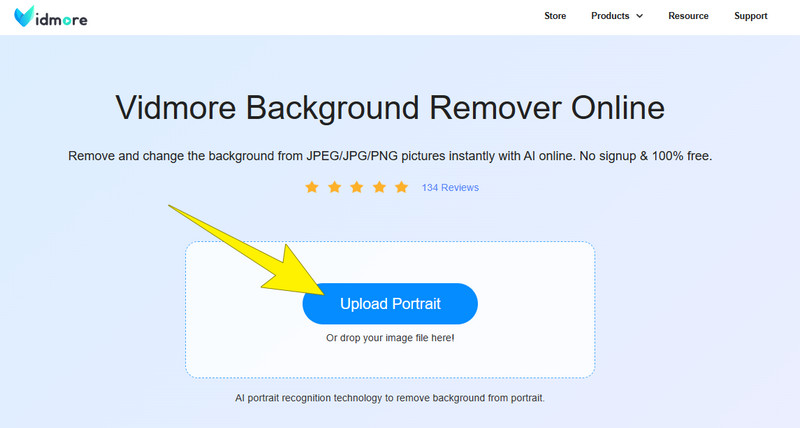
Bước 2. Sau khi nhập file, công cụ sẽ tự động xóa nền. Mặt khác, bạn có thể chọn phần logo mà bạn muốn giữ lại bằng cách sử dụng cọ vẽ.
Bước 3. Các công cụ bổ sung cũng có sẵn nếu bạn muốn thay đổi nền. Phần Xem trước giúp ích rất nhiều trong việc xem những thay đổi bạn thực hiện.
Bước 4. Khi tệp logo của bạn đã sẵn sàng để xuất, chỉ cần nhấp vào nút Tải xuống cái nút.
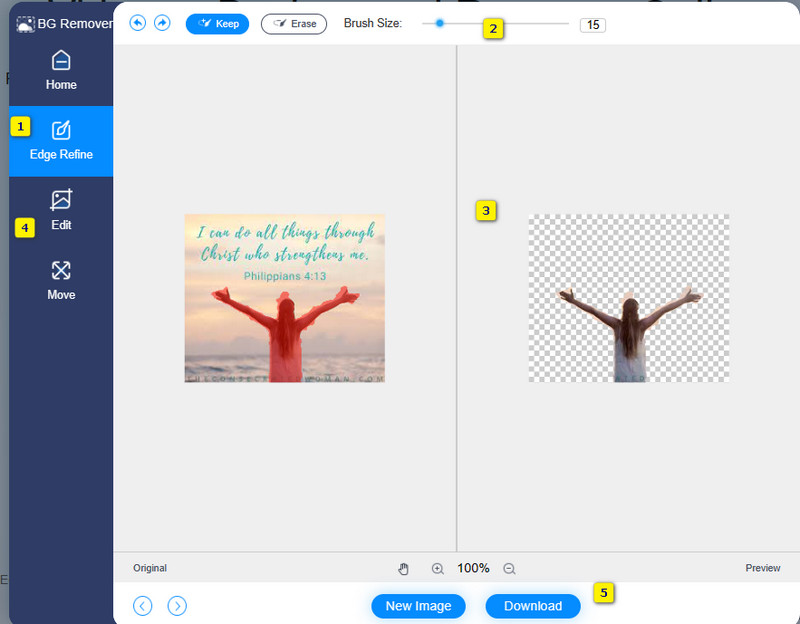
Bình luận của biên tập viên: Vidmore Background Remover Online là một công cụ hoàn hảo cho người dùng ở trình độ mới bắt đầu. Nó có thể không phải là một công cụ đa tính năng hoàn hảo, nhưng nó là một giải pháp phù hợp để tạo ra một Hình ảnh PNG nền trong suốt.
Phần 2. Cách xóa nền logo bằng Canva
Canva là một công cụ trực tuyến tiện dụng cho phép bạn xóa nền khỏi logo của mình một cách nhanh chóng. Bạn có thể lưu logo dưới dạng tệp PNG trong suốt bằng công cụ này. Điều này cho phép bạn tự do định vị logo của mình theo cách bạn muốn. Tuy nhiên, điều đáng chú ý là tính năng này của Canva chỉ có ở phiên bản Pro. Điều này có nghĩa là bạn sẽ cần phải mua một gói đăng ký để lưu logo của mình mà không có nền và hình mờ. Nếu việc mua gói đăng ký trên Canva không phải là vấn đề với bạn thì đây là cách thực hiện làm nền logo trong suốt bằng Canva.
Bước 1. Hãy đăng ký Cnva rồi đăng nhập. Sau đó, chạy công cụ trực tuyến và tải lên tệp phương tiện bạn muốn chỉnh sửa.
Bước 2. Trên phần thư viện, nhấp vào Chỉnh sửa hình ảnh lựa chọn. Sau đó, chọn Xóa nền dụng cụ.
Bước 3. Bây giờ hãy nhấp vào Xóa tùy chọn để xóa nền của tệp logo của bạn. Sau đó, đánh Ứng dụng để lưu các thay đổi bạn đã thực hiện.
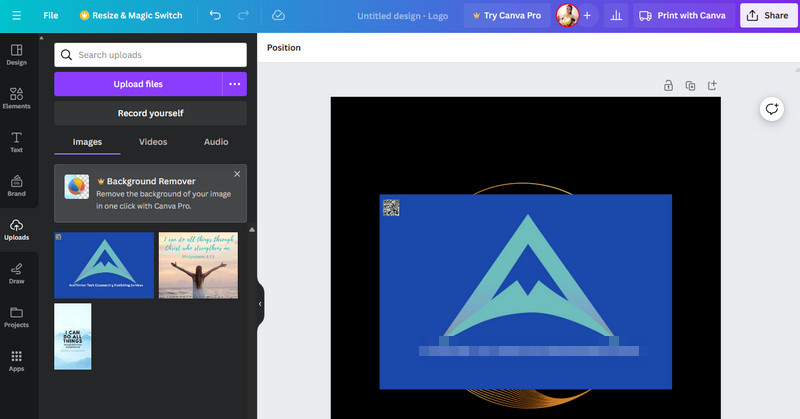
Bình luận của biên tập viên: Canva có thể yêu cầu bạn trả tiền đăng ký để sử dụng tính năng xóa nền, nhưng nếu sẵn lòng, bạn có thể có một công cụ tuyệt vời để sử dụng.
Phần 3. Cách sử dụng Photoshop để xóa nền logo
Công cụ mạnh mẽ tiếp theo đang hoạt động là Photoshop. Nó là một phần mềm thực sự mạnh mẽ được sử dụng để tạo đồ họa, bao gồm cả logo. Với Photoshop, bạn có thể làm rất nhiều thứ lạ mắt và kiểm soát từng chi tiết nhỏ trong thiết kế của mình. Hơn nữa, bạn có thể gắn nhãn cho nó một cách tiện lợi vì bạn có thể lấy logo nền TikTok ra và lưu dưới dạng tệp hình ảnh có nền trong suốt. Tuy nhiên, Photoshop là một trong những công cụ không hề dễ học, đặc biệt nếu bạn là người mới bắt đầu. Thực tế là, có thể bạn sẽ mất một thời gian để hiểu rõ về nó và quy trình của nó. Như vậy, đây là những bước nhanh nhất có thể mà bạn có thể áp dụng với Photoshop – chuyên gia tẩy nền ảnh.
Bước 1. Khởi chạy Photoshop và mở tệp logo. Sau đó, thêm một lớp trong suốt mới từ Lớp mới Lựa chọn.
Bước 2. Bây giờ, hãy sử dụng công cụ Magic Wand để chọn vùng tệp logo mà bạn muốn làm trong suốt. Sau đó, điều hướng để đặt dung sai của tệp thành 32.
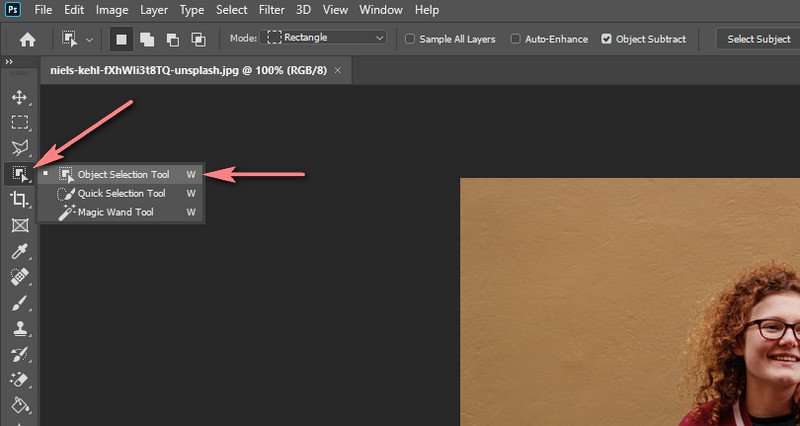
Bước 3. Sau khi hoàn tất, bạn có thể bắt đầu xóa vùng đã chọn để nền trở nên trong suốt. Như vậy đây chính là cách xóa logo nền bằng Photoshop.
Bình luận của biên tập viên: Như đã đề cập ở trên, Photoshop là một công cụ chuyên nghiệp vô tận cung cấp nhiều tính năng đáng khen ngợi. Tuy nhiên, đối với người mới bắt đầu, nó có thể không phải là lựa chọn đầu tiên.
Phần 4. Xóa nền Logo bằng Kapwing
Là một công cụ trực tuyến dễ sử dụng khác, Kapwing nổi bật như một nền tảng toàn diện. Công cụ này cung cấp nhiều tiện ích sáng tạo, bao gồm cả công cụ xóa nền mà bạn có thể sử dụng để tạo logo.
Bước 1. Đi tới công cụ Background Remover của Kapwing và điều hướng đến công cụ này để tải file logo lên. Sau đó, kéo file đã tải lên sang bên phải để tải lên không gian làm việc.
Bước 2. Sau khi tải xong, hãy nhấp vào biểu tượng theo sau là BIÊN TẬP nút ở phía bên phải. Bây giờ, để xóa nền, hãy nhấp vào nút Xóa.
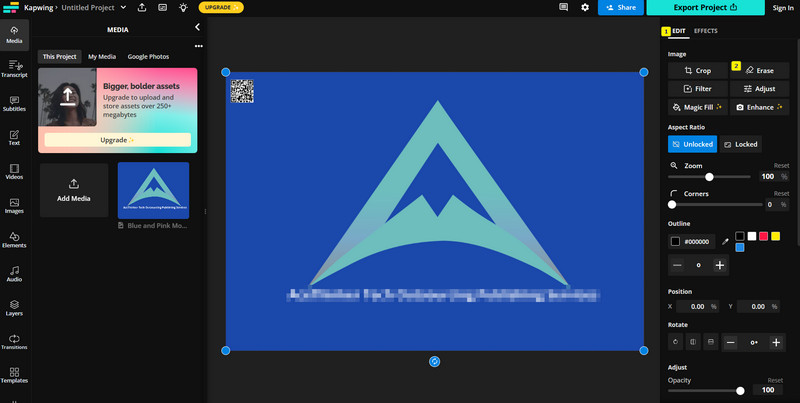
Bước 3. Sau khi xóa nền, nó sẽ tự động trong suốt. Bây giờ bạn có thể nhấp vào nút Xong và xuất tệp sau đó.
Bình luận của biên tập viên: Khi dùng thử Kapwing lần đầu tiên, nó sẽ đưa ra một quy trình khó hiểu để xóa nền khỏi logo miễn phí. Tuy nhiên, nó mang lại cho bạn sự mượt mà khi đã thành thạo.
Phần 5. Câu hỏi thường gặp về Xóa nền
Làm cách nào để xóa nền khỏi biểu tượng?
Bạn có thể sử dụng công cụ xóa nền như Vidmore Background Remover Online. Chỉ cần upload file lên, chọn biểu tượng cần giữ lại, sau đó tải file về.
Làm cách nào để xóa nền khỏi logo trong Canva?
Bạn phải có tài khoản chuyên nghiệp ở Canva. Sau đó, sử dụng công cụ xóa nền, tải logo lên, chọn Hiệu ứng rồi chọn Xóa nền.
Làm cách nào để xóa nền logo mà không cần PhotoShop?
Hãy sử dụng một công cụ thay thế có thể tự động xóa nền logo cho bạn.
Phần kết luận
Đó là những công cụ lý tưởng sẽ cho phép bạn xóa nền khỏi logo. Vì bạn đã làm được đến mức này nên tôi cho rằng bạn đã có sẵn công cụ mà bạn sẽ sử dụng sau này. Vì vậy, hãy tận hưởng nhiệm vụ xóa nền của bạn khi bạn sử dụng nhiều công cụ được trình bày ở trên hơn.


